Windows10家庭版系统关闭自动更新的方法
很多用户都知道,windows10正式版系统中是可以通过组策略编辑器来关闭自动更新。不过,一些win10家庭版用户发现,电脑中是没有组策略编辑器的,那么我们要怎样才能关掉家庭版的自动更新呢?今天,系统城小编就给大家简单介绍一下。
具体方法如下:
1、系统任务栏上点击鼠标右键,选择“任务管理器”;
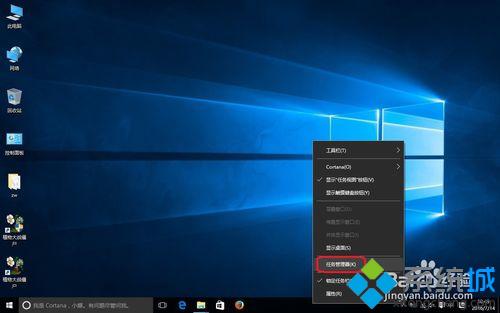
2、选择“服务”标签,点击“打开服务”;
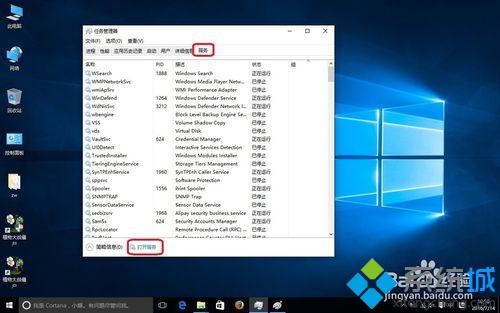
3、找到“Windows Update”服务,双击;
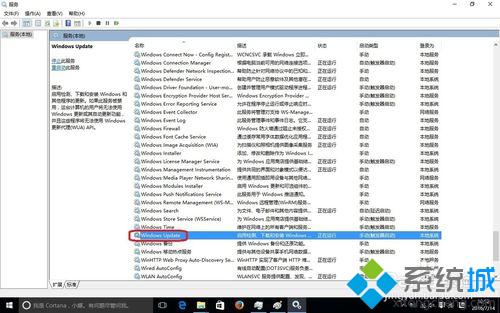
4、在弹出的窗口点击“停止”;
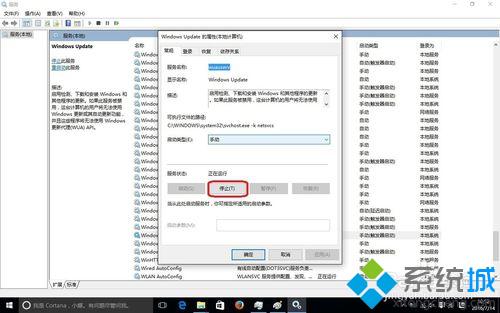
5、等待服务停止;
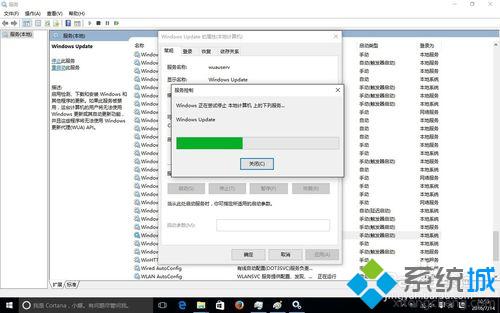
6、在“启动类型”选择“禁用”,再点击“确定”,这样,自动更新就关闭了。
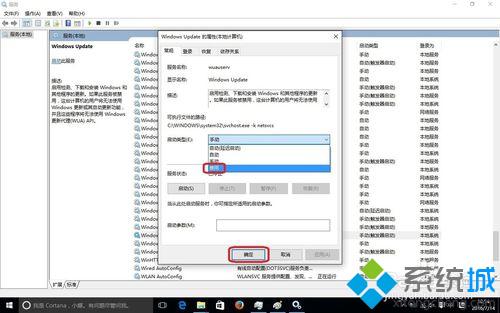
Windows10家庭版系统关闭自动更新的方法就介绍到这里了。希望本教程能够帮助到所有有需要的朋友们!关注Windows10,锁定系统城(https://www.xitongcheng.com/)
相关推荐:
Win10家庭版将自动下载并安装系统可用更新
相关教程:家庭版开启组策略怎么关掉电脑的自动更新Win10万能五笔关闭自动更新怎样关闭电脑自动更新win7系统自动更新我告诉你msdn版权声明:以上内容作者已申请原创保护,未经允许不得转载,侵权必究!授权事宜、对本内容有异议或投诉,敬请联系网站管理员,我们将尽快回复您,谢谢合作!










